Excel程序内置的验证条件可以解决一些常见的数据输入限制问题,但若想更加灵活地控制数据输入,则需要用公式设置验证条件。只要你对函数有足够的了解,则可以设计出非常灵活的验证条件,如“限制输入空格”“限制输入重复值”等。本文将用以下示例说明如何应用公式设置数据验证条件。
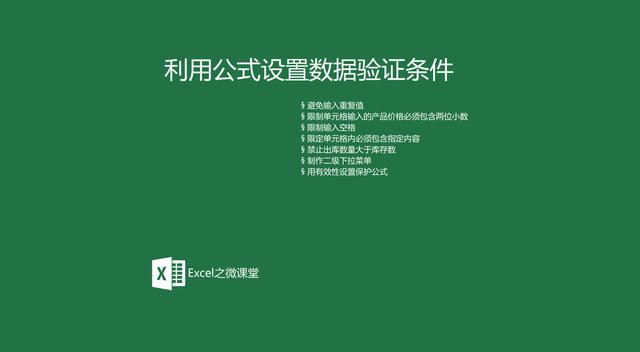
一、避免输入重复值
用户在进行数据录入时,由于录入数据量较大,可能会发生重复录入的情况。比如在录入学生姓名制作成绩报表时,为了防止数据的录入重复,可以设置当数据录入重复时给出提示或者禁止录入。
具体步骤为:选中A2:A9单元格区域,在“数据”选项卡的“数据工具”组中单击“数据验证”按钮,打开“数据验证”对话框 - 选择“设置”标签,在“验证条件”栏下设置“允许”条件为“自定义”,在“公式”栏下的文本框内输入公式“=COUNTIF(A:A,A2)<2” - 单击“确定”按钮完成设置。当输入的姓名重复时就会自动弹出提示框,重新输入不重复的姓名即可。
注意:公式“=COUNTIF(A:A,A2)<2”用来统计A列中A2单元格中数据的个数,如果小于2则允许输入,否则不允许输入。因为当其个数大于1就表示出现了重复值了。
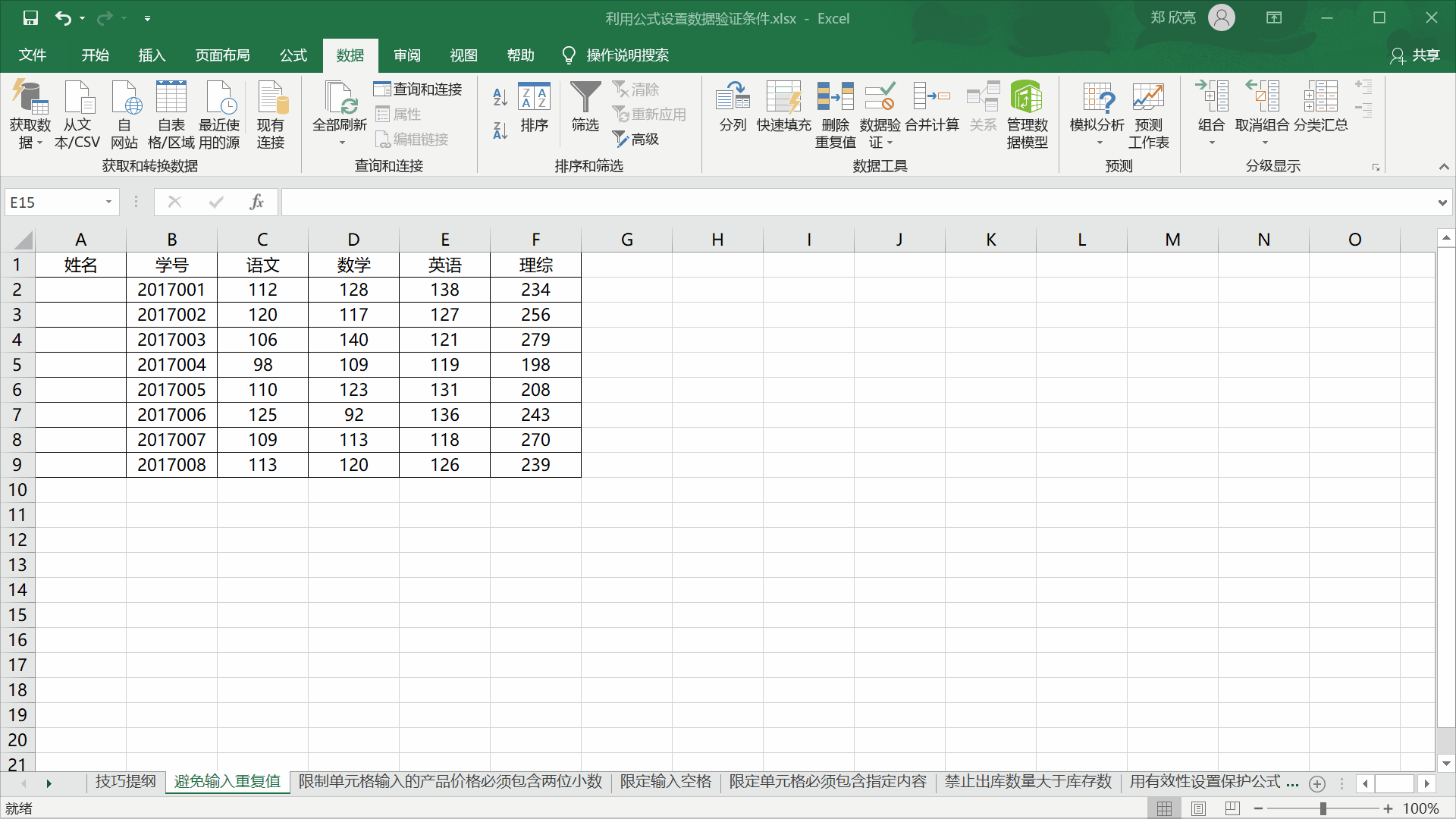
二、限制单元格输入的产品价格必需包含两位小数
本例记录了蔬菜的单价信息,为了规范单价的录入(需要保留两位小数),可以使用自定义公式,当录入不是两位小数的数据时自动弹出提示框。
具体步骤为:选中B2:B20单元格区域,在“数据”选项卡的“数据工具”组中单击“数据验证”按钮,打开“数据验证”对话框 - 选择“设置”标签,在“验证条件”栏下设置“允许”条件为“自定义”,在“公式”栏下的文本框内输入公式“=LEFT(RIGHT(B2,3),1)="."” - 单击“确定”按钮完成设置。当输入的小数位数不是两位数时就会自动弹出提示框,重新输入正确的小数位数(两位小数)即可。
注意:公式“=LEFT(RIGHT(B2,3),1)="."”,首先使用RIGHT函数从B2单元格中数据的右侧提取3个字符,接着使用LEFT函数从上步结果的左侧提取1个字符,判断其是否是小数点“.”,如果是则满足条件,不是则不满足条件。
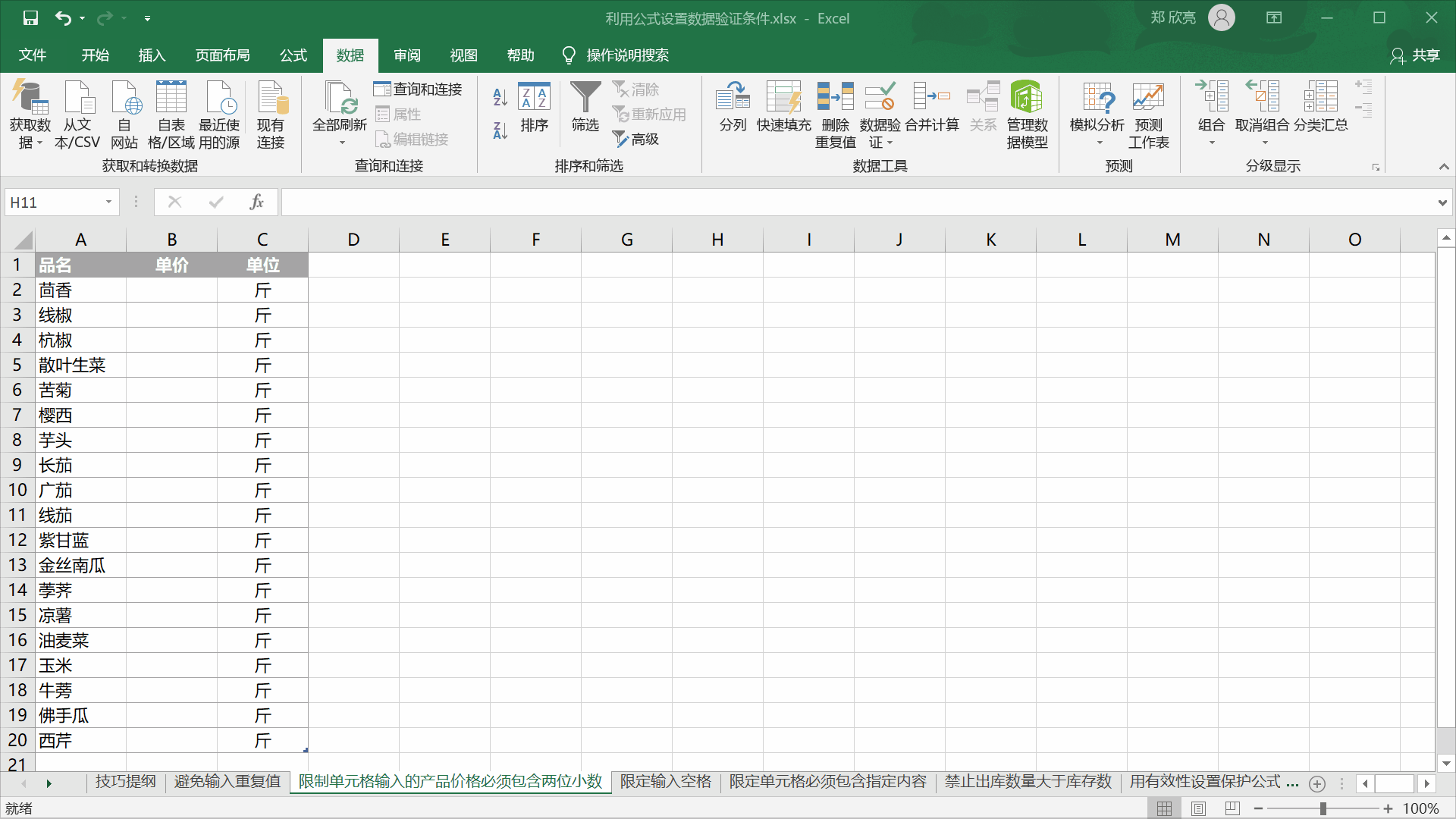
三、限制输入空格
手工输入数据时,经常会有意或无意地输入一些空格,这些数据如果只是用于查看,有无空格并无大碍,但如果要用于统计查找,如“北京”和“北 京”,则会被当作两个完全不同的对象,这时的空格则为数据分析带来困扰。为了规范数据的录入,则可以使用数据验证限制空格的录入,一旦有空格录入就会弹出提示框。
具体步骤为:选中B3:B13单元格区域,在“数据”选项卡的“数据工具”组中单击“数据验证”按钮,打开“数据验证”对话框 - 选择“设置”标签,在“验证条件”栏下设置“允许”条件为“自定义”,在“公式”栏下的文本框内输入公式“=ISERROR(FIND("





















 238
238











 被折叠的 条评论
为什么被折叠?
被折叠的 条评论
为什么被折叠?








